Этот пример показывает как:
Используйте блок Sinusoid, чтобы смоделировать конверт формы волны модулируемого амплитудой (AM).
Используйте блок Continuous Wave, чтобы смоделировать постоянный конверт идеального локального осциллятора (LO).
Используйте блок Mixer для downconvert форма волны AM к промежуточной частоте (IF).
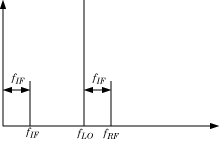
Предыдущая фигура иллюстрирует преобразование частоты. Сигнал модулировал на поставщике услуг смеси fRF с локальным осциллятором в fLO. Операция downconverts fRF к fIF = fRF – fLO. Верхний продукт смешивания fRF + fLO не моделируется.
Этот пример показывает, как создать следующую модель RF Blockset™ от пустого полотна.
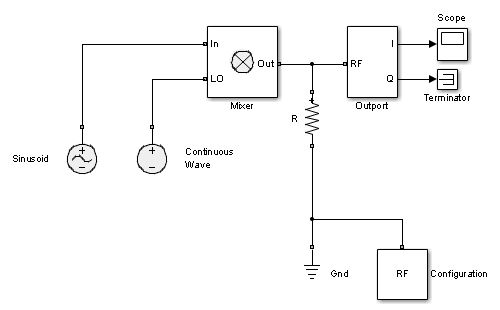
Пропускать этот раздел и запускаться с завершенной модели, в командной строке MATLAB®, введите:
addpath(fullfile(docroot,'toolbox','simrf','examples')) ex_simrf_tut_mixer
Эта модель задает форму волны AM во входном порту микшера, LO в порте LO микшера и 50-Ω завершений при выводе микшера. Чтобы создать эту модель, откройте библиотеку RF Blockset путем ввода simrfV2libs в Окне Команды MATLAB.
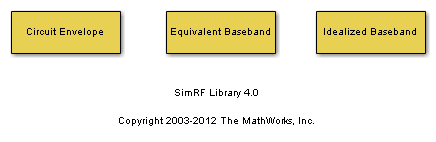
Дважды кликните блок маркировал Circuit Envelope, чтобы открыть библиотеку Circuit Envelope.
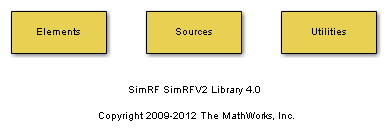
От Элементов Источники и подбиблиотеки Utilities, добавляют следующие блоки в вашу модель.
От библиотеки Elements добавьте блок Resistor.
От библиотеки Elements добавьте блок Mixer.
От библиотеки Elements добавьте блок Ground.
От библиотеки Sources добавьте блок Continuous Wave.
От библиотеки Sources добавьте блок Sinusoid.
От библиотеки Utilities добавьте Блок Configuration.
Соедините блоки в той же настройке как модель ex_simrf_tut_mixer.
Для моделей с блоками, которые совместно используют значения параметров, определение переменных использования значений параметров экономит время и усилие. Большинство моделей в Руководстве пользователя RF Blockset использует InitFcn для переменных модели define.
Модели Simulink® запускают код MATLAB, сохраненный в функции инициализации (InitFcn) каждый раз, когда модель запускается. Код MATLAB запускается в базовом рабочем пространстве. Если функция инициализации хранит переменные в рабочем пространстве MATLAB, переменные перезаписываются каждый раз, когда модель выполняет функцию инициализации.
Откройте диалоговое окно Model Properties путем выбора File> Model Properties> Model Properties.
Во вкладке Callbacks, в панели Model callbacks, выбирают узел InitFcn.
В панели Model initialization function введите следующий код MATLAB:
modulationAmplitude = 1; modulationFrequency = 5e5; LOAmplitude = 1; LOFrequency = .95e9; RFCarrier = 1e9;
В этом разделе:
Сконфигурируйте среду RF Blockset для многочастотной симуляции конверта схемы путем определения параметра Simulation frequencies в диалоговом окне Блока Configuration.
Задайте атрибуты форм волны
Сконфигурируйте глобальные настройки симуляции.
Используя диалоговые окна блока, чтобы задать параметры для симуляции:
Выберите Simulation> Model Configuration Parameters, чтобы открыть диалоговое окно Configuration Parameters. Задайте следующие параметры:
Установите Stop time на 1e-5. Можно также установить время остановки непосредственно на холсте Simulink.
Установите Solver на ode23t (mod. stiff/Trapezoidal). Среда RF Blockset не использует решатель ode23t. Однако, поскольку колеблющиеся сигналы могут быть жесткими, решатель является хорошим выбором для окружения Simulink при использовании блоков RF Blockset.
Дважды кликните блок Sinusoid, чтобы открыть диалоговое окно Sinusoid Block Parameters. Задайте следующие параметры:
Установите Sinusoidal amplitude in-phase на modulationAmplitude.
Установите Sinusoidal modulation frequency на modulationFrequency.
Установите Carrier frequencies на RFCarrier.
Дважды кликните блок Continuous Wave, чтобы открыть диалоговое окно блока. Задайте следующие параметры:
Установите Constant in-phase value на LOAmplitude.
Установите Carrier frequencies на LOFrequency.
Дважды кликните Блок Configuration, чтобы открыть диалоговое окно блока. Установите Step size на 1e-7.
При выводе микшера:
От библиотеки RF Blockset Utilities перетащите мышью блок Outport на свою модель. В диалоговом окне блока:
Установите Output на In-phase and quadrature.
Установите Carrier frequencies на RFCarrier - LOFrequency.
От библиотеки Simulink Commonly Used Blocks перетащите мышью блок Scope и блок Terminator на вашу модель.
Эта настройка использует блок RF Blockset Outport в качестве датчика напряжения в выходном порту микшера. Сигнал Simulink в выходном порту является конвертом поставщика услуг или поставщиков услуг, заданных в блоке. Осциллограф, присоединенный к выходному порту, строит конверт. Параметр Output управляет, как сигналы представлены в выходных портах. Чтобы изменить внешний вид блока, следуйте за одним из рабочих процессов в Задавать Параметрах блоков для раздела Simulation РФ этого примера.
Выберите Simulation> Run, чтобы запустить модель.
Чтобы просмотреть результаты симуляции, дважды кликните осциллограф и нажмите кнопку Autoscale.
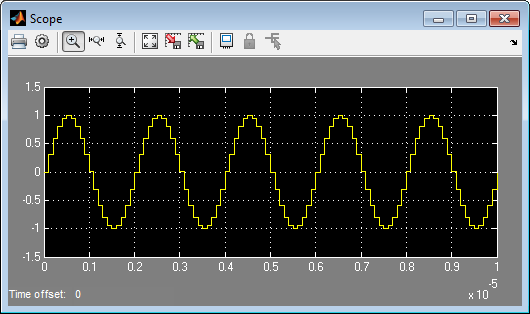
Синусоида задает 1-V амплитуду для модуляции на fRF, который микшер downconverts к fIF. Блок RF Blockset Outport зондирует промежуточную частоту и восстанавливает 1-V амплитуду модуляции. Это значение соглашается с заданным усилением преобразования 0 дБ в микшере.